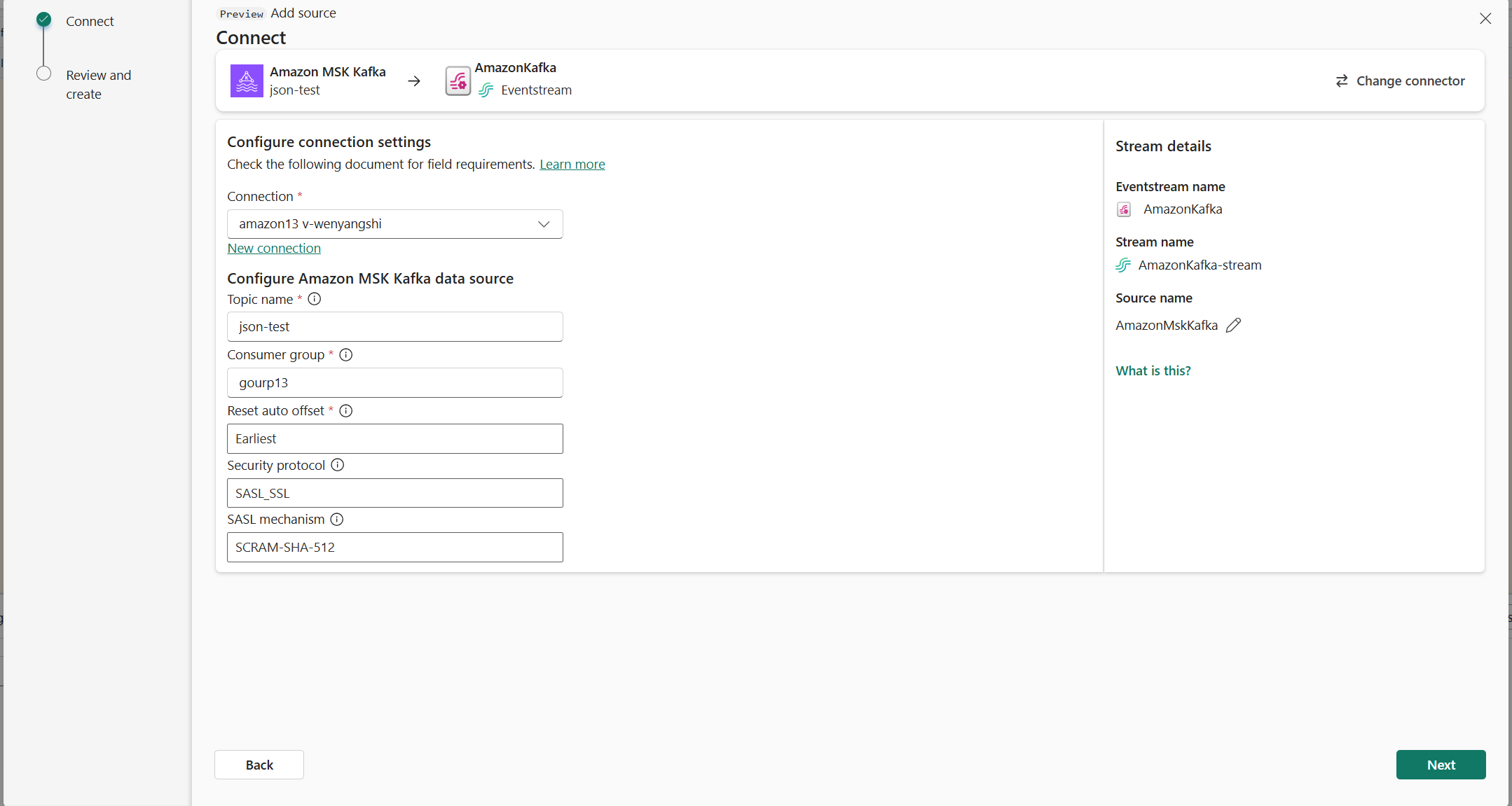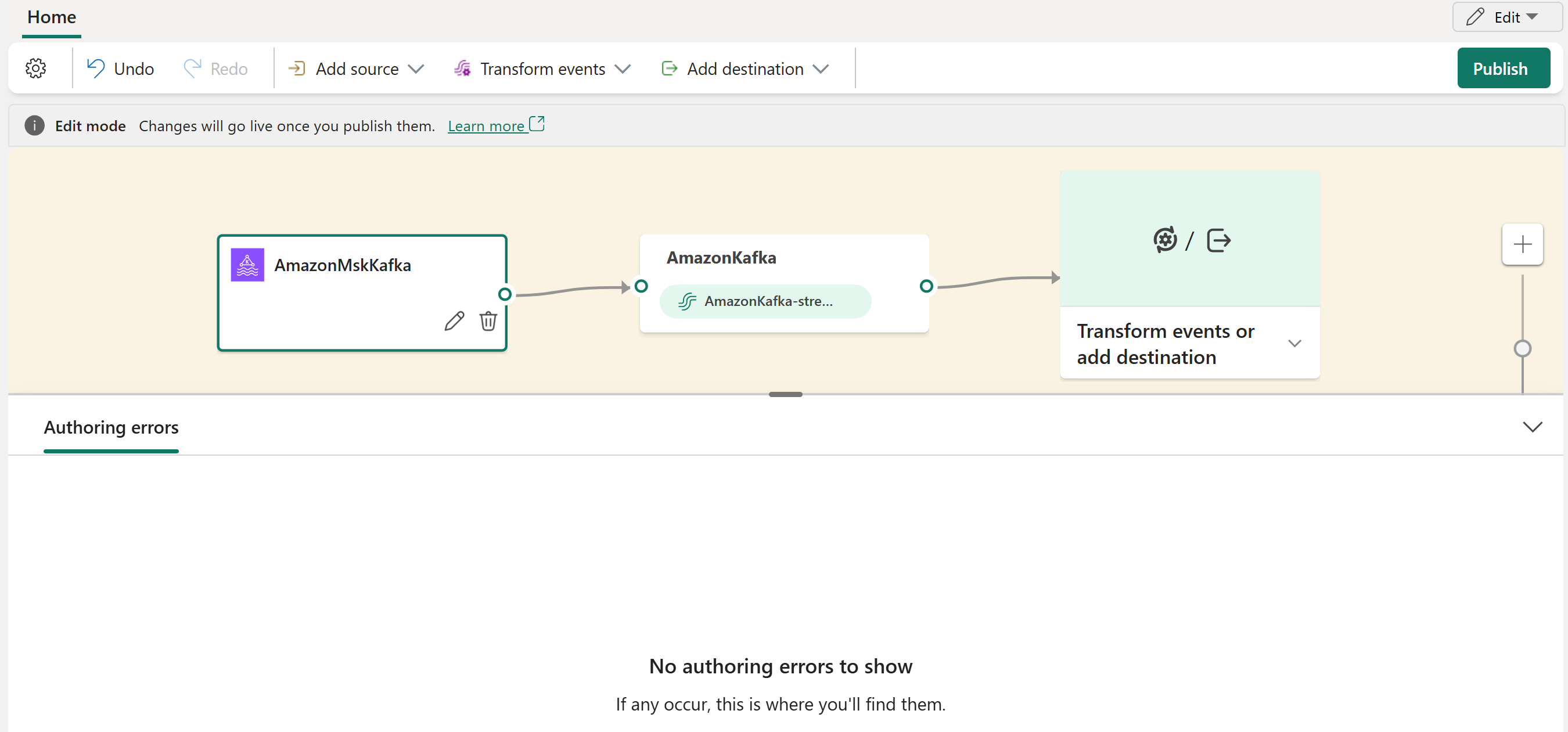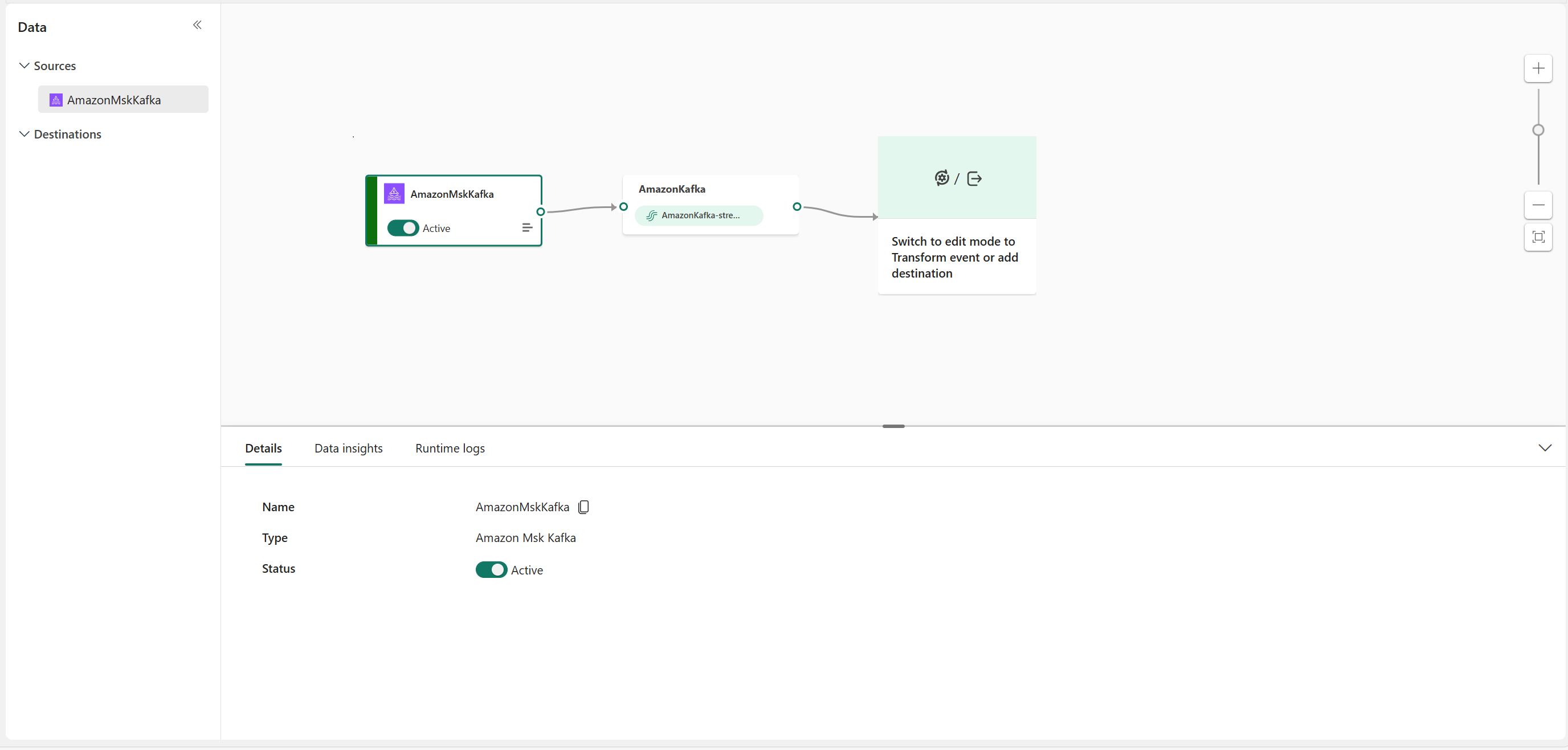Føj Amazon MSK Kafka-kilde til en eventstream
I denne artikel kan du se, hvordan du føjer en Amazon MSK Kafka-kilde til en eventstream.
Amazon MSK Kafka er en fuldt administreret Kafka-tjeneste, der forenkler konfiguration, skalering og administration. Ved at integrere Amazon MSK Kafka som en kilde i din eventstream kan du problemfrit hente hændelserne i realtid fra din MSK Kafka og behandle dem, før du distribuerer dem til flere destinationer i Fabric.
Bemærk
Denne kilde understøttes ikke i følgende områder af arbejdsområdekapaciteten: Det vestlige USA3, det vestlige Schweiz.
Forudsætninger
- Adgang til et arbejdsområde i Fabric-kapacitetslicenstilstand (eller) prøvelicenstilstand med bidragydertilladelser eller højere tilladelser.
- En Amazon MSK Kafka-klynge i aktiv status.
- Din Amazon MSK Kafka-klynge skal være offentligt tilgængelig og ikke være bag en firewall eller være sikret i et virtuelt netværk.
Bemærk
Det maksimale antal kilder og destinationer for én hændelsesstream er 11.
Tilføj Amazon MSK Kafka som kilde
- I Fabric Real-Time Intelligence skal du vælge Eventstream for at oprette en ny eventstream.
- Vælg Tilføj ekstern kilde på det næste skærmbillede.
Konfigurer og opret forbindelse til Amazon MSK Kafka
På siden Datakilder skal du vælge Amazon MSK Kafka.
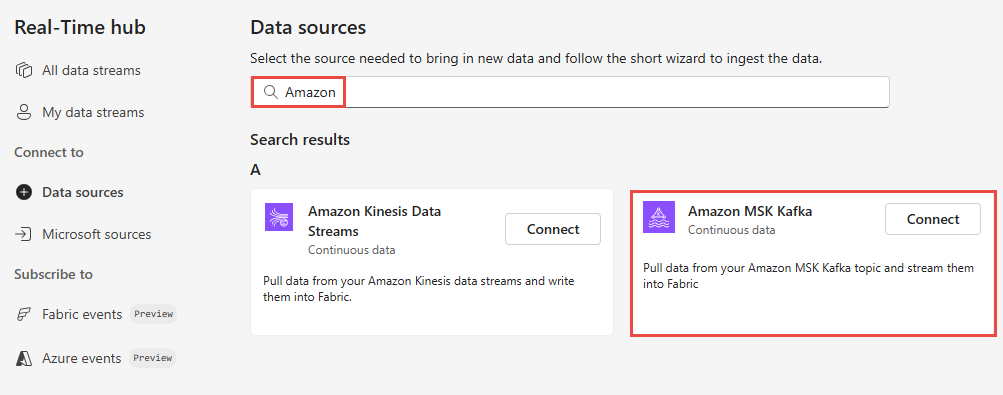
Vælg Ny forbindelse på siden Opret forbindelse.
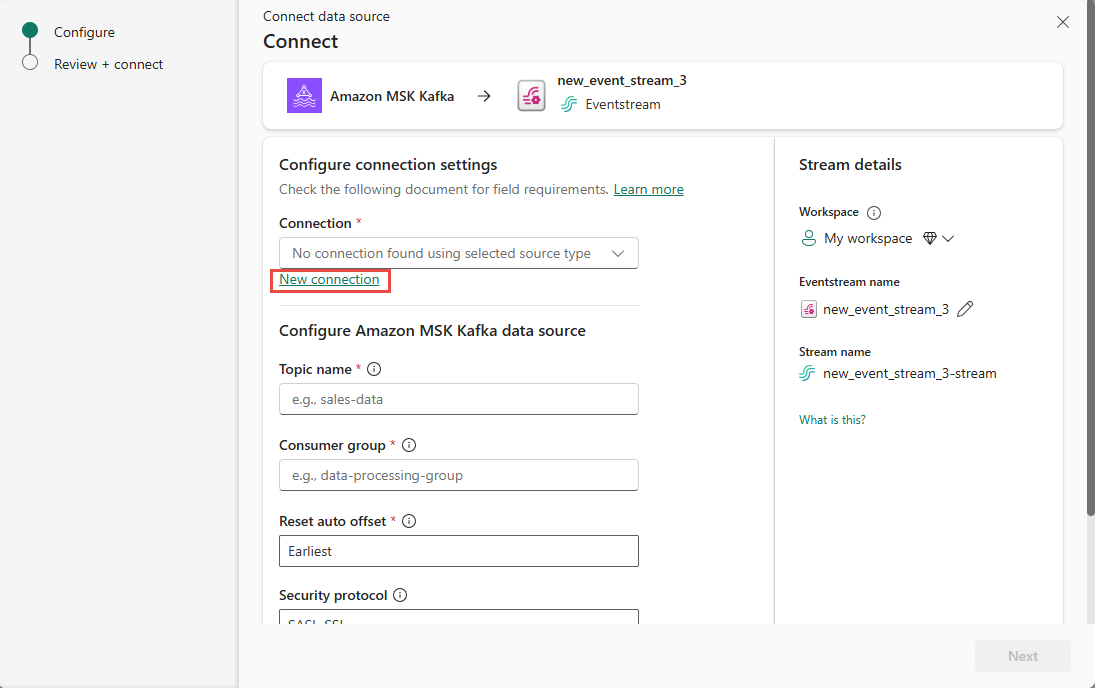
I afsnittet Forbindelsesindstillinger skal du for Bootstrap Server angive det offentlige slutpunkt for din Kafka-klynge.
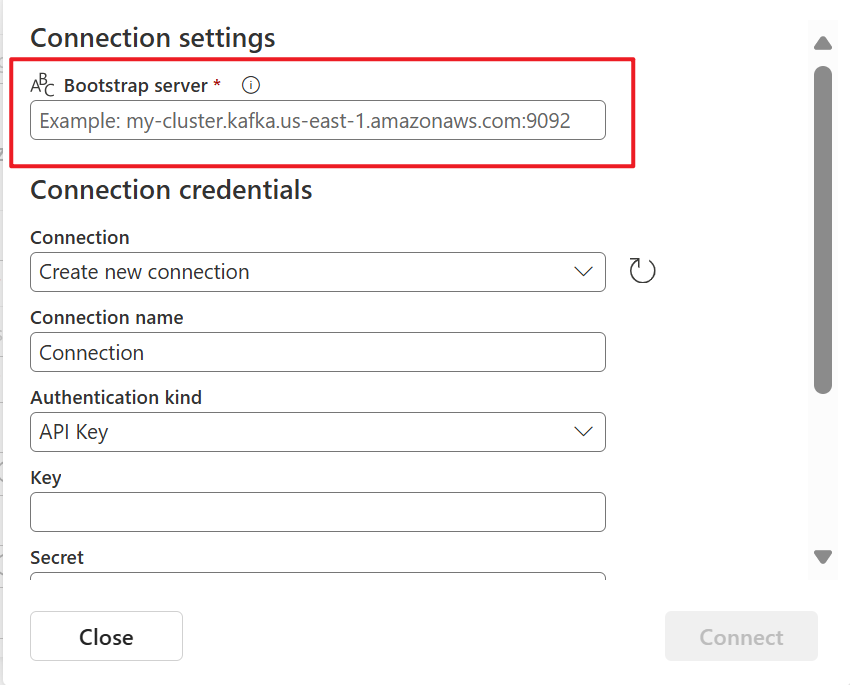
Sådan henter du det offentlige slutpunkt:
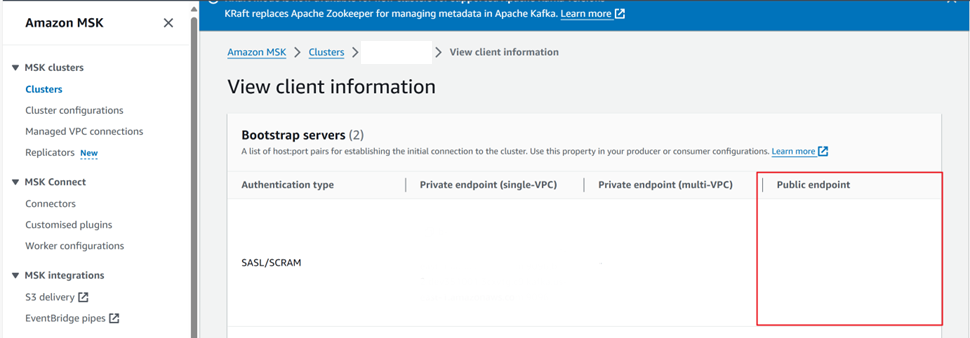
Hvis du har en eksisterende forbindelse til Amazon MSK Kafka-klyngen, skal du vælge den på rullelisten for Forbindelse i afsnittet Forbindelseslegitimationsoplysninger. Ellers skal du følge disse trin:
- Angiv et navn til forbindelsen som Forbindelsesnavn.
- Som Godkendelsestype skal du bekræfte, at API-nøglen er valgt.
- For Nøgle og Hemmelighed skal du angive API-nøgle og nøglehemmelighed for Amazon MSK Kafka-klyngen.
Vælg Opret forbindelse.
Følg nu disse trin på siden Opret forbindelse.
I Emne skal du angive Kafka-emnet.
I gruppen Forbruger skal du angive forbrugergruppen for din Kafka-klynge. Dette felt giver dig en dedikeret forbrugergruppe til hentning af hændelser.
Vælg Nulstil automatisk forskydning for at angive, hvor læseforskydningerne skal starte, hvis der ikke er nogen bekræftelse.
Standardværdien for Sikkerhedsprotokol er SASL_SSL. SASL-standardmekanismen er SCRAM-SHA-512 og kan ikke ændres.
Vælg Næste. Gennemse oversigten på skærmen Gennemse + opret forbindelse , og vælg derefter Opret forbindelse.
Vis opdateret hændelsesstream
Du kan se Amazon MSK Kafka-kilden føjet til din eventstream i redigeringstilstand.
Når du har fuldført disse trin, er Amazon MSK Kafka-kilden tilgængelig til visualisering i livevisning.
Relateret indhold
Andre connectors: